-
DESCRIPTION
-
TELECHARGER
-
MISE A JOUR
*** CE LOGICIEL EST COMPATIBLE AVEC WINDOWS 10 & 11 ***
Parce que l'indépendance et la liberté financières commencent par une bonne gestion de ses comptes et de son budget. MaxiCompte vous sera également utile pour la gestion de la trésorerie d'une association loi 1901 ou d'une auto-entreprise.
MaxiCompte est un logiciel totalement gratuit disponible pour Windows et Android. Avec MaxiCompte vous gérez simplement vos comptes bancaires et votre budget familial. Cette application vous permet de prendre le contrôle de votre situation financière, de définir vos budgets mensuellement et de suivre vos dépenses au quotidien.
Fonctionnalités
- Création de plusieurs dossiers (pour chaque membre de votre famille)
- Gestion de plusieurs comptes banque (courant, livret A, LDD, ...)
- Calcul du total des soldes des comptes banques d'un dossier
- Saisie simple et complète de vos écritures bancaires
- Lecture optique des tickets de cartes bancaires (version mobile uniquement)
- Saisie semi-automatique des écritures avec propositions préenregistrées
- Ventilation des écritures sur plusieurs postes
- Pointage des écritures par double-clique sur la case à pointer dans la liste
- Rapprochement par pointage des écritures bancaires
- Duplication d'une écriture
- Transfert d'une écriture sur un autre compte
- Organisation des postes de recettes et de dépenses sur 2 niveaux
- Gestion du budget mensuel pour chaque poste
- Planification des ordres automatiques récurrents (virements et prélèvements)
- Virements compte à compte (avec possibilité d'automatiser le transfert)
- Planification des échéances ponctuelles (débitrices et créditrices)
- Visualisation du tableau de bord des recettes et des dépenses
- Visualisation des statistiques et graphiques par année
- Création et restauration de fichiers de sauvegarde de sécurité
- Gérez la trésorerie de votre association loi 1901
- ...
Vous trouverez ci-dessous la configuration matérielle et logicielle minimale requise ou recommandée pour un fonctionnement correcte du logiciel MaxiCompte sur Windows et macOS.
Configuration minimale
- Windows® 10/11 ou macOS 11 (ou supérieur)
- Mémoire vive 4 GB RAM
- Connexion à internet
Téléchargez MaxiCompte sur votre PC ou votre MAC. Après le téléchargement du fichier d'installation, suivez les instructions ci-dessous en fonction de la plateforme (Windows ou macOS) :
|
Téléchargement pour Windows
|
|
Téléchargement pour macOS
|
Cliquez sur le lien ci-dessous pour télécharger et installer de l'application MaxiCompte v6.47 pour Windows 10 ou 11 (minimum)
Nom du fichier : maxicompte-install.exe
Taille du fichier : 21983 ko
- Cliquez sur ce lien ci-dessus pour lancer le téléchargement. Le fichier sera généralement enregistré dans votre dossier "Téléchargements" par défaut.
- Une fois le téléchargement terminé, localisez le fichier "maxicompte-install.exe" dans votre dossier "Téléchargements" ou à l'emplacement où vous l'avez enregistré. Double-cliquez sur le fichier pour lancer l'installation.
- Une fenêtre d'installation s'ouvrira. Suivez attentivement les instructions qui s'affichent à l'écran. Nous vous conseillons de conserver le répertoire d'installation par défaut.
- Une fois l'installation terminée, une fenêtre de confirmation s'affichera. Cochez la case pour lancer le logiciel si vous souhaitez l'utiliser immédiatement. Cliquez sur [Terminer] pour quitter l'assistant d'installation.
|
|
Cliquez sur le lien ci-dessous pour télécharger et installer l’archive de l'application MaxiCompte v6.47 pour macOS 11 (ou supérieur)
Nom du fichier : maxicompte-install.dmg
Taille du fichier : 39213 ko
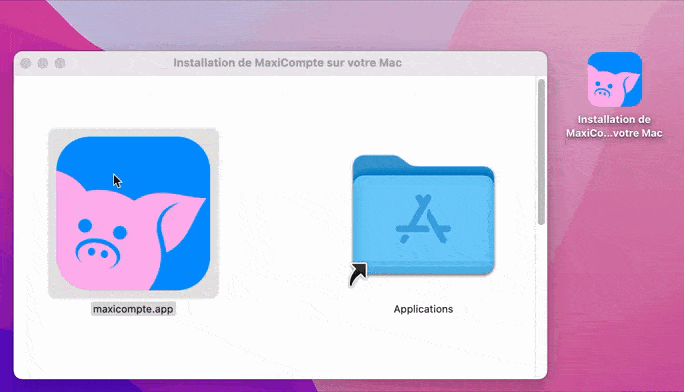
Prenez l'icône de l'application MaxiCompte dans la fenêtre d'installation et glissez-la dans le dossier "Applications" de votre Mac.
|
Vous trouverez ci-dessous la configuration matérielle et logicielle minimale requise ou recommandée pour un fonctionnement correcte du logiciel MaxiCompte sur Windows et macOS.
Configuration minimale
- Windows® 10/11 ou macOS 11 (ou supérieur)
- Mémoire vive 4 GB RAM
- Connexion à internet
Si vous rencontrez un problème lors du téléchargement d'un logiciel, n'hésitez pas à nous contacter (
formulaire de contact)
Si vous utilisez une ancienne version de MaxiCompte, téléchargez et installez la procédure de mise à jour (version 6.47) en fonction de votre plateforme (Windows ou macOS). Avant d'installer la mise à jour, suivez les instructions ci-dessous :
- Effectuez une sauvegarde de vos données
- Arrêtez le logiciel s'il est en exécution
- Téléchargez et Enregistrez le ficher de mise à jour
- Executez le fichier de mise à jour téléchargé (Application)
- Suivez les instructions de l'installation
|
Mise à jour v6.47 pour Windows
|
|
Mise à jour v6.47 pour macOS
|
Cliquez sur le lien ci-dessous pour télécharger et installer la mise à jour de l'application MaxiCompte v6.47 pour Windows 10 ou 11 (minimum)
Nom du fichier : maj_maxicompte-install.exe
Taille du fichier : 21983 ko
- Cliquez sur ce lien ci-dessus pour lancer le téléchargement. Le fichier sera généralement enregistré dans votre dossier "Téléchargements" par défaut.
- Une fois le téléchargement terminé, localisez le fichier "maj_maxicompte-install.exe" dans votre dossier "Téléchargements" ou à l'emplacement où vous l'avez enregistré. Double-cliquez sur le fichier pour lancer l'installation de la mise à jour.
- Une fenêtre d'installation s'ouvrira. Suivez attentivement les instructions qui s'affichent à l'écran. Nous vous conseillons de conserver le répertoire d'installation par défaut.
- Une fois l'installation terminée, une fenêtre de confirmation s'affichera. Cochez la case pour lancer le logiciel si vous souhaitez l'utiliser immédiatement. Cliquez sur [Terminer] pour quitter l'assistant d'installation.
|
|
Cliquez sur le lien ci-dessous pour télécharger et installer la mise à jour de l'application MaxiCompte v6.47 pour macOS 11 (ou supérieur)
Nom du fichier : maxicompte-install.dmg
Taille du fichier : 39213 ko
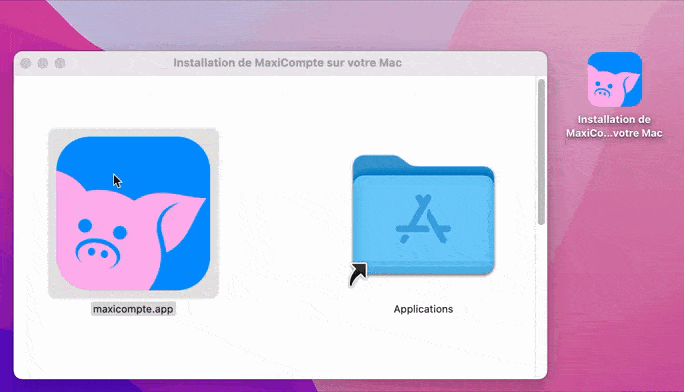
Prenez l'icône de l'application MaxiCompte dans la fenêtre d'installation et glissez-la dans le dossier "Applications" de votre Mac. Un message vous indiquant que l'application est déja sur votre Mac apparaitra. Cliquez sur le bouton [remplacer] pour mettre à jour l'application.
|
Vous trouverez ci-dessous la configuration matérielle et logicielle minimale requise ou recommandée pour un fonctionnement correcte du logiciel MaxiCompte sur Windows et macOS.
Configuration minimale
- Windows® 10/11 ou macOS 11 (ou supérieur)
- Mémoire vive 4 GB RAM
- Connexion à internet
Si vous rencontrez un problème lors du téléchargement d'un logiciel, n'hésitez pas à nous contacter (
formulaire de contact)
Version 6.47
- Sauvegarde de la base de données au format Json
- Intégration de la dernière version du moteur de base de données SQLite
Version 4.40
- Gestion annuelle ou mensuelle du budget des postes
- Interface principale du logiciel (optimisation de certain contrôles)
Version 4.20
Disponibilité sur le Google Play de MaxiCompte mobile pour Android
Ajout d'un menu corbeille (menu [Outils] => [Corbeille ….]) pour récupérer les dossiers et/ou comptes banques supprimés
Dispositif permettant de gérer automatiquement les reconnexions (microcoupures, mises en veille ...) afin de résoudre les échecs de synchronisation avec la version mobile 0.38 (ne fonctionne pas avec les précédentes versions).
- Correction de bugs
- Ajout de l'impression des virements de compte à compte
- Prise en compte des écrans hdpi et de la mise à l'échelle
- Possibilité de personnaliser les couleurs de la fenêtre principale
- Filtre par mots-clés de la liste des écritures dans la fenêtre principale
Version 4.00
- Fonction de synchronisation de la base de données avec l'application mobile MaxiCompte
- Gestion de la saisie semi-automatique des écritures bancaires
- Ajout d'une fonction d'importation de fichier OFX
Version 3.85
- Ajout du type d'écriture par défaut dans les propriétés du logiciel
- Ajout de pour la saisie automatique des écritures dans la fenêtre de gestion des postes (recettes ou dépenses)
- Ajout d'une fonctionnalité de rapprochement bancaire
...